
怎么做课件(教师专用的ppt软件有哪些)

怎么做课件(教师专用的ppt软件有哪些)

闪电家修
 124
124
2022-08-30 10:27:31

PPT微课录制逐渐成为普遍现象,越来越多的老师需要录制PPT微课,以此满足竞赛及学校要求等,那PPT微课究竟怎么录?录制最简单的方式是什么?哪个软件最好用呢?今天,就为大家介绍介绍非常方便的软件——EV录屏及EV剪辑,再也不用让PPT微课录制成为难题啦!
首先要做好以下准备:
①制作好的PPT
②电脑端安装好EV录屏、EV剪辑
③可能用到的摄像头、麦克风等
EV录屏不限时长、没有水印、想用就用,PPT讲解再久都不怕!
教师可自行选择录制区域与音频录制形式,具有全屏、选区、不录音频、仅麦克风、仅系统、麦和系统声音等多种选项。
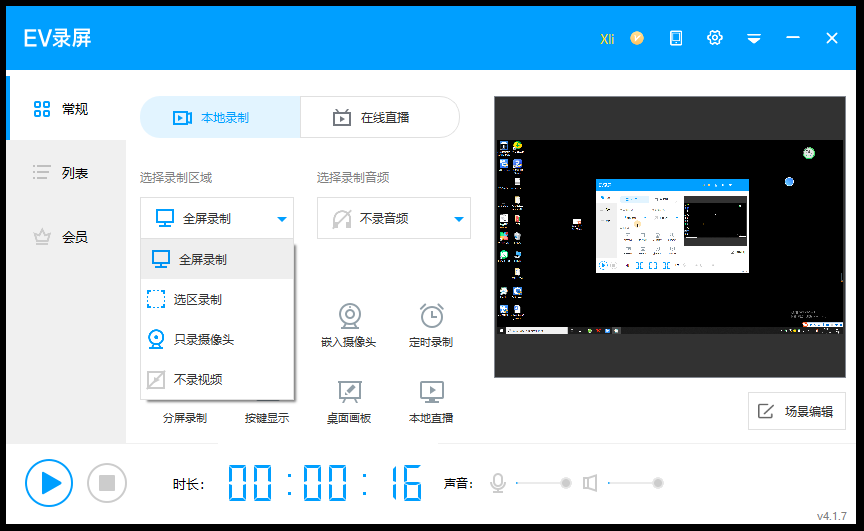
录屏者可根据自己的需求,选择“嵌入摄像头”,让教师讲述过程全部呈现;

“分屏录制”功能,能让课程PPT、教师讲演过程及教学大纲等成功呈现在同一个屏幕之中,还可隐藏自己背景,自由编辑背景图等;

此外,还拥有桌面画板等多种附加功能,讲解中为学生勾画重点、难点,添加课外知识都能便捷实现;
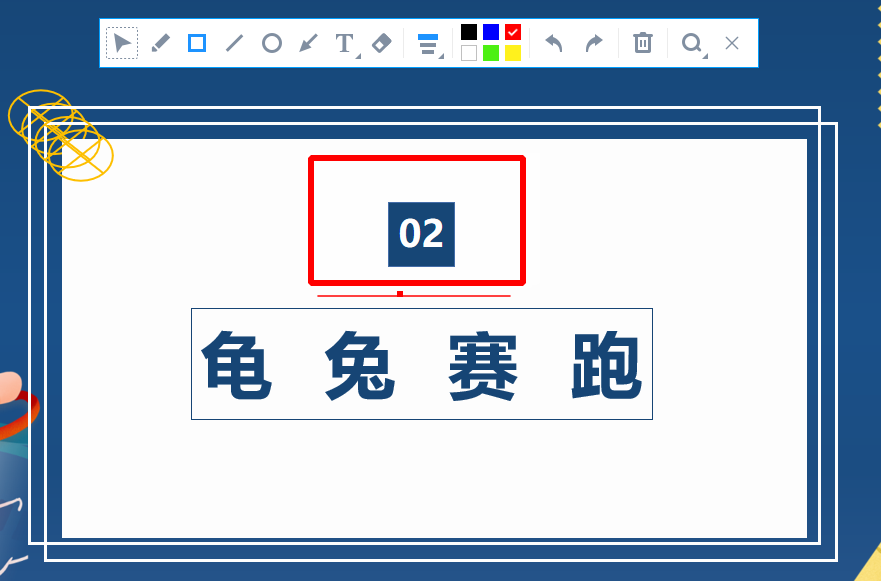
且EV录屏界面简单易上手,一键便能成功开启录制功能,从未做过制作PPT微课的老师也不需担忧哦~
在您已经成功录制好PPT内容讲解之后,突然发现——嗯?怎么出现了小问题。别担心,EV剪辑来啦!
桌面上的重要文件怎么一并录上了?软件之间的切换过程怎么也在其中?将已经录制好的ppt讲课内容添加到素材中,拖入“视频”轨道,将其选中,使用“分割”功能便能成功将不要的内容进行删除;
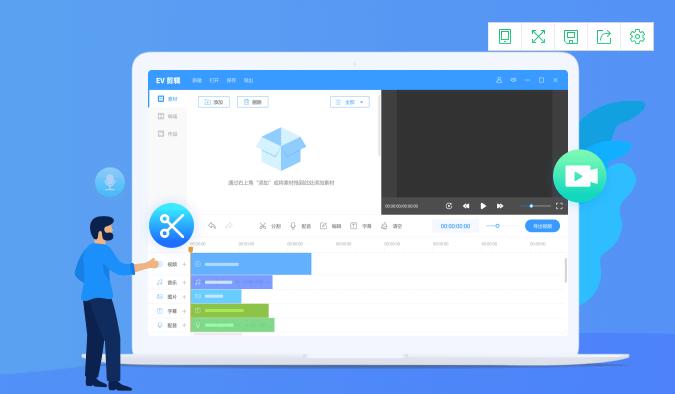
录制声音怎么这么大?“编辑”功能可以及时方便的调整声音大小,还可将画面剪裁成适配形式;
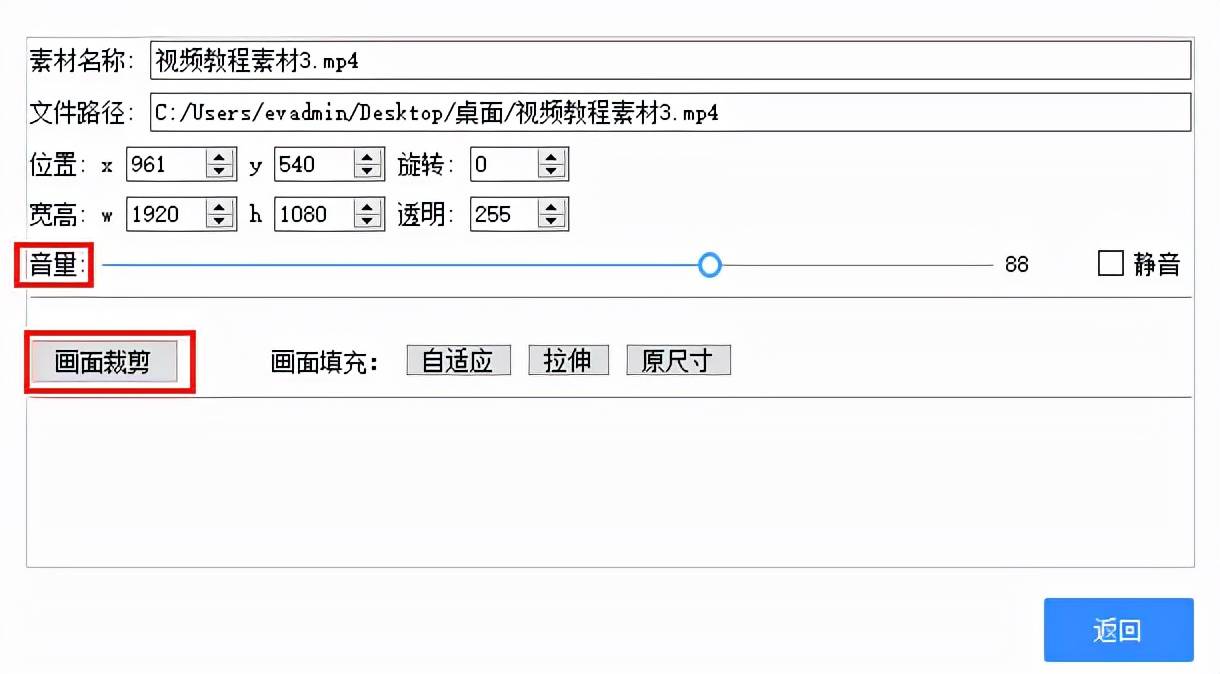
有段讲解内容怎么没说清楚?想让学生的观看过程更加轻松,怎么办?EV剪辑的配音、字幕功能可真是太实用啦!教师可将需重新修改的地方二次配音,还可酌情添加字幕,让讲述更加清楚,学生听讲更轻松哦~
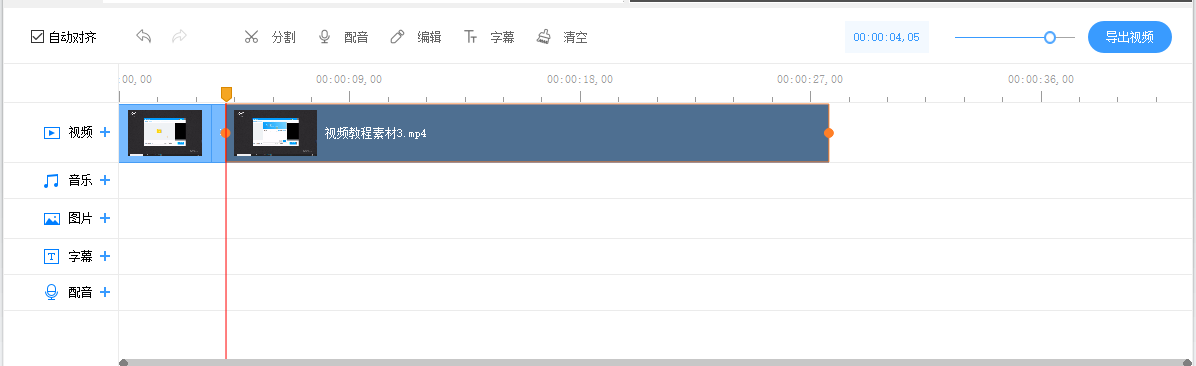
此外,EV剪辑还拥有转场、音乐及图片添加等多种功能,能让PPT微课录制内容更加生动、有趣,能快速抓住学生的注意力。最后,只需将剪辑好的内容导出即可~是不是很方便呢?感兴趣的老师们可以试试!










